Implicit Windows 7 vine cu câteva teme proaspete care includ imagini de fundal frumoase. Dacă ați folosit Windows 7 pentru o perioadă de timp, probabil știți, de asemenea, că există o mulțime de teme terțe disponibile pentru cea mai recentă versiune de Windows. Nu uitați să verificați cele 14 teme frumoase (tema pachete) pentru a personaliza Windows 7.

În Windows 7, se poate personaliza aproape fiecare aspect al unei teme, cum ar fi fundalul desktopului, ecranul de protecție, culoarea ferestrei și sunetele cu câteva clicuri. Și dacă nu vă place să descarcați teme suplimentare, puteți personaliza întotdeauna tema prin ajustarea temei existente.
Iată cum puteți modifica culoarea temei (culoarea ferestrei)
1 . Faceți clic dreapta pe desktop și selectați Personalizare .
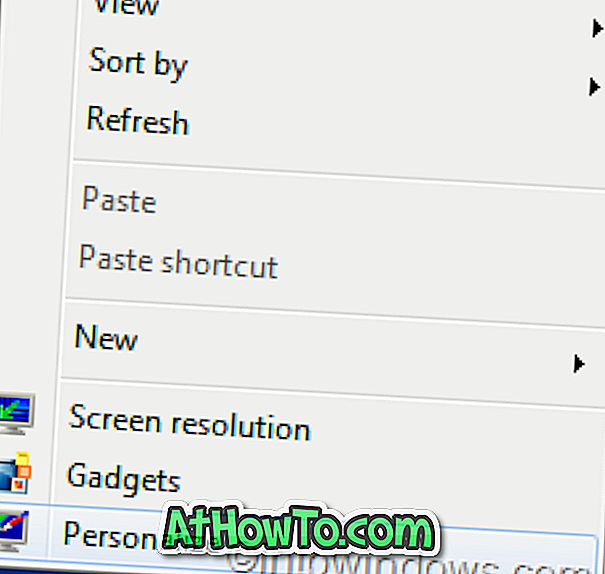
2 . Faceți clic pe Windows Color pentru a deschide fereastra Color and Appearance .
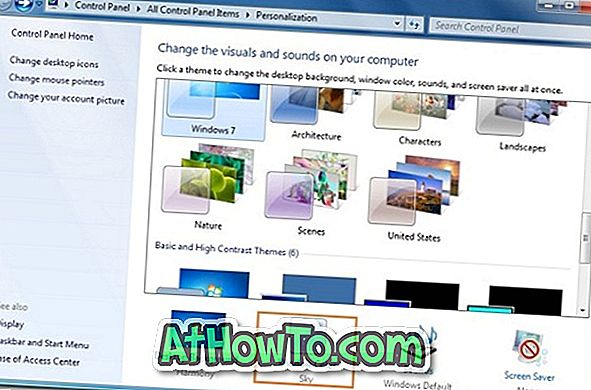
3 . Atunci când schimbați culoarea aici, se aplică și bara de activități și meniul Start. Și dacă nu sunteți mulțumit de setul implicit de culori, faceți clic pe butonul de afișare a mixerului de culori pentru a seta Nuanță, Saturație și Luminozitate pentru o anumită culoare.
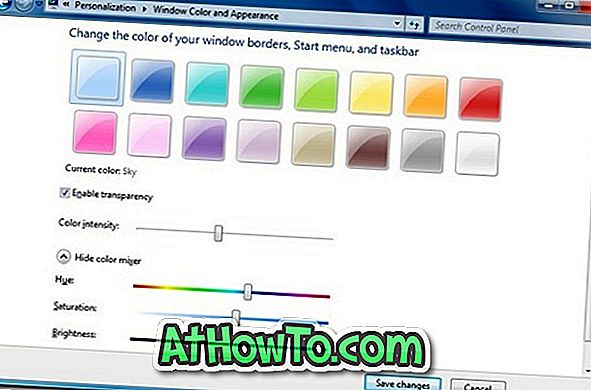
4 . Dați clic pe Salvați modificările pentru a salva modificările de culoare.
Pentru a schimba schema de sunet a temei
1 . Din nou, deschideți fereastra Personalizare făcând clic dreapta pe desktop și apoi selectând Personalizare .
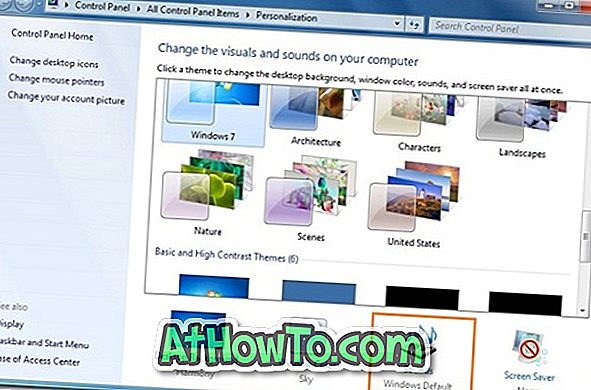
2 . Dați clic pe Sunete și apoi selectați o Schemă de sunet în lista cu casete derulante.
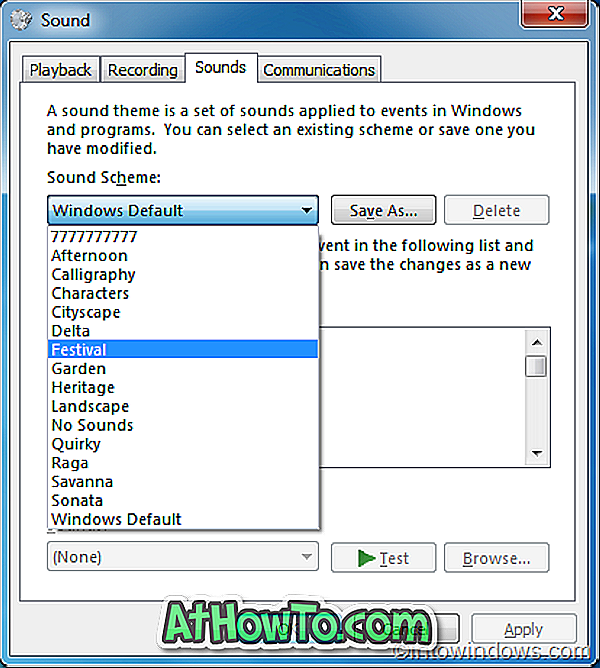
3 . Faceți clic pe Aplicați .
Pentru a schimba economizorul de ecran:
1 . Deschideți Personalizare și apoi faceți clic pe Economizor de ecran .
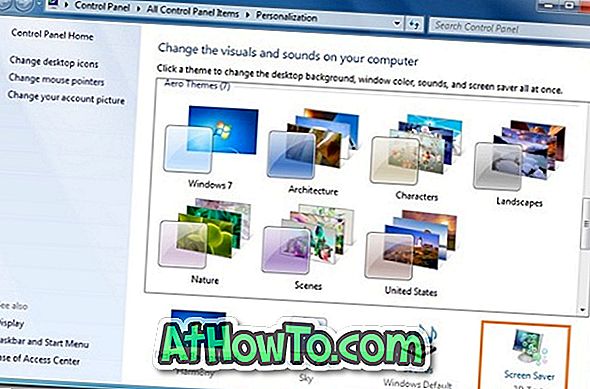
2 . Selectați un ecran de economisire în lista derulantă, schimbați toate setările pe care doriți să le modificați și apoi faceți clic pe ok.

Cum se adaugă / elimină o imagine de fundal din tema curentă:
Majoritatea temelor implicite Windows 7 conțin trei sau mai multe imagini de fundal. Iată cum să eliminați o imagine de fundal din expunerea de diapozitive:
1 . Deschide Personalizarea .
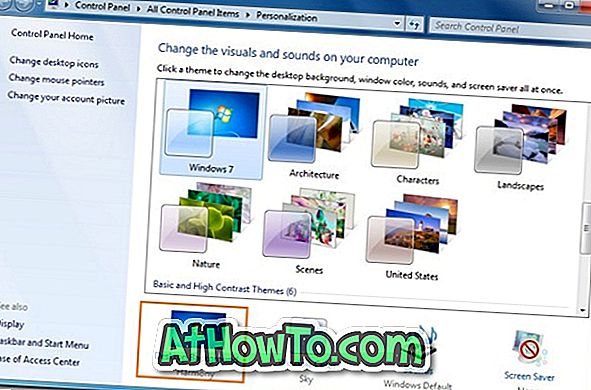
2 . Faceți clic pe Fundal pentru desktop și apoi bifați caseta de selectare pentru fiecare imagine pe care doriți să o includeți în prezentarea dvs. de diapozitive. Deselectați caseta de selectare pentru a exclude o imagine de fundal din expunerea de diapozitive.
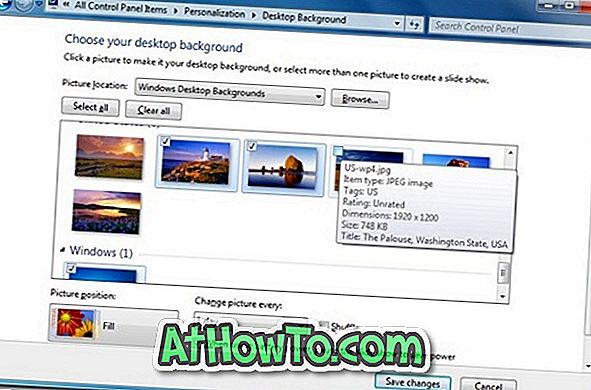
3 . Faceți clic pe butonul Salvați modificările .
Cum se schimbă intervalul de timp al diapozitivului de fundal de desktop (o serie de imagini de fundal rotative):
În Windows 7, puteți schimba fundalul desktopului într-un anumit interval de timp. Pentru ao schimba:
1 . În fereastra Personalizare, faceți clic pe Fundal desktop .
2 . În fereastra care rezultă, schimbați valoarea opțiunii " Modificați fotografia în fiecare " pentru a personaliza intervalul de timp al diapozitivelor pentru desktop.
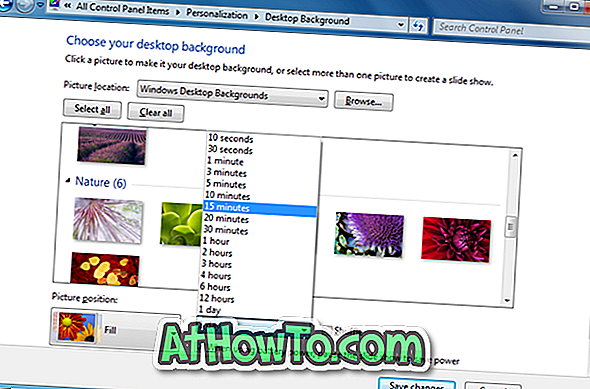
3 . Faceți clic pe Salvați modificările .














